Как сделать блог в Google
реклама
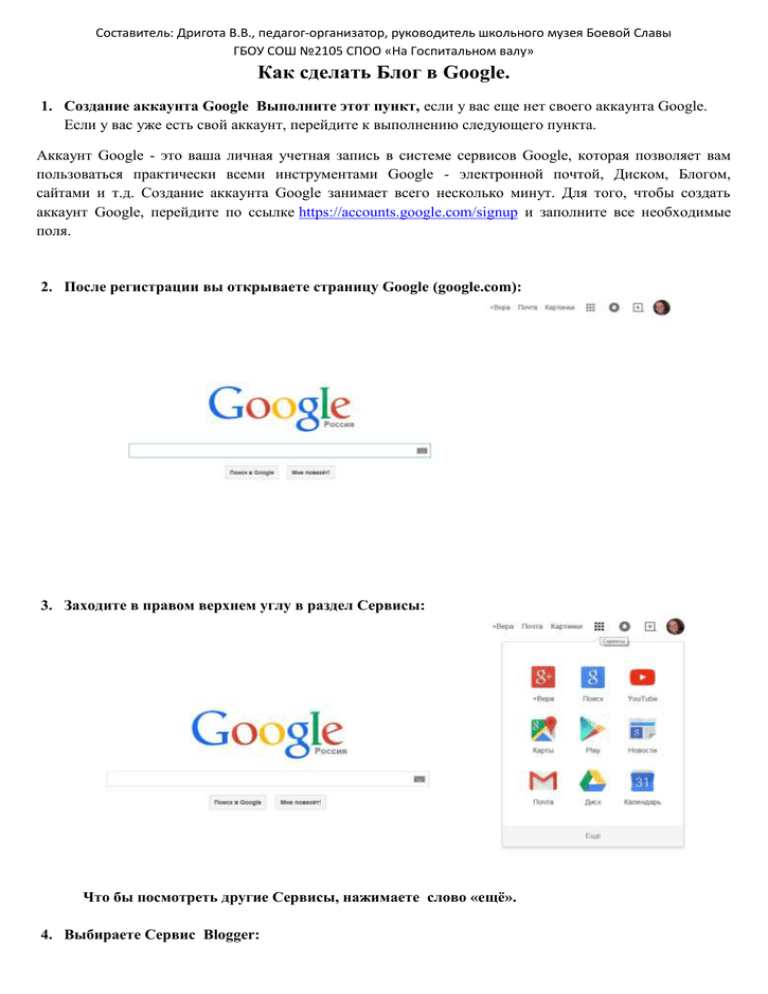
Составитель: Дригота В.В., педагог-организатор, руководитель школьного музея Боевой Славы ГБОУ СОШ №2105 СПОО «На Госпитальном валу» Как сделать Блог в Google. 1. Создание аккаунта Google Выполните этот пункт, если у вас еще нет своего аккаунта Google. Если у вас уже есть свой аккаунт, перейдите к выполнению следующего пункта. Аккаунт Google - это ваша личная учетная запись в системе сервисов Google, которая позволяет вам пользоваться практически всеми инструментами Google - электронной почтой, Диском, Блогом, сайтами и т.д. Создание аккаунта Google занимает всего несколько минут. Для того, чтобы создать аккаунт Google, перейдите по ссылке https://accounts.google.com/signup и заполните все необходимые поля. 2. После регистрации вы открываете страницу Google (google.com): 3. Заходите в правом верхнем углу в раздел Сервисы: Что бы посмотреть другие Сервисы, нажимаете слово «ещё». 4. Выбираете Сервис Blogger: Составитель: Дригота В.В., педагог-организатор, руководитель школьного музея Боевой Славы ГБОУ СОШ №2105 СПОО «На Госпитальном валу» 5. Нажимаете кнопочку «Новый блог» 6. В новом окне вводим название Блога, адрес и выбираем Шаблон. Адрес блога (домен) пользователя на Blogger имеет вид: «Имя. Blogspot.com». Вы, например, здесь пишите: vera. Если такое имя занято, то выскочит рядом восклицательный знак, тогда изменяем имя, пока не высветится, что такое имя свободно. Нажимаем кнопку «Создать Блог»: Составитель: Дригота В.В., педагог-организатор, руководитель школьного музея Боевой Славы ГБОУ СОШ №2105 СПОО «На Госпитальном валу» 7. Блог создан. Нужно опубликовать первое сообщение. Нажимаете на значок «Карандаш»: Составитель: Дригота В.В., педагог-организатор, руководитель школьного музея Боевой Славы ГБОУ СОШ №2105 СПОО «На Госпитальном валу» 8. Откроется редактор сообщений. Напишите заголовок, а потом сам пост. Чтобы увидеть, как будет выглядеть сообщение в блоге, нажмите кнопку Просмотр. Чтобы опубликовать сообщение, нажмите кнопку Публикация. 9. Настройка Блога: 10. Дизайн Блога. Здесь можно изменить название, добавить гаджеты (ссылки, картинки, опросы и т.п.): Составитель: Дригота В.В., педагог-организатор, руководитель школьного музея Боевой Славы ГБОУ СОШ №2105 СПОО «На Госпитальном валу» 11. Изменить ширину столбцов, выбрать новый стиль, фон можно в дизайнере шаблонов: 12. Так выглядит дизайнер шаблонов: Составитель: Дригота В.В., педагог-организатор, руководитель школьного музея Боевой Славы ГБОУ СОШ №2105 СПОО «На Госпитальном валу»


